最近有Mac用户询问小编mac上怎么新建文件夹?那么小编在这里分享一下Mac设备上新建文件的两种方法。

1. 工具栏按钮
下载 new.app 并解压,并将它放到一个固定的位置。
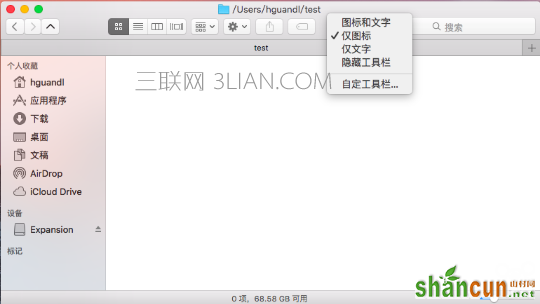
- 在工具栏上点击右键,然后选择“自定义工具栏”。
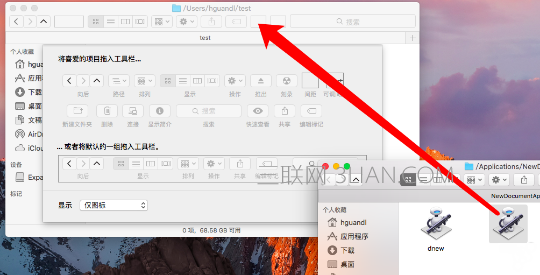
- 把 new.app 拖到工具栏的空白处。
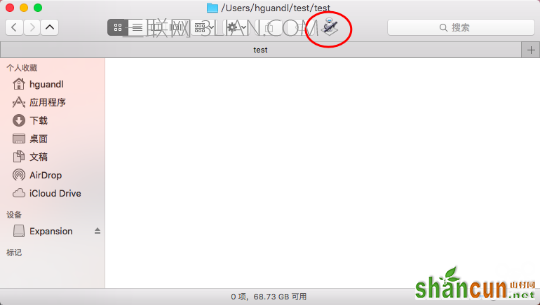
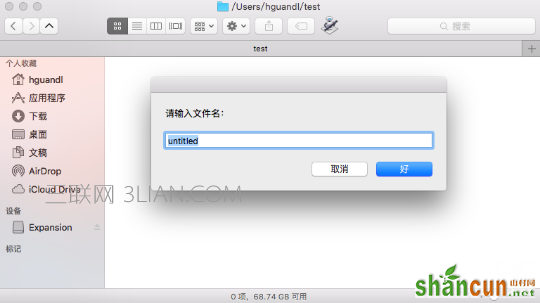
- 直接点击该按钮即可新建文件。
需要注意的是,new.app 拖到工具栏后不能移动或删除,否则会造成按钮失效,用户需要重新设置才能使用。
2. 调用 Alfred 脚本
- 安装 Alfred,并且下载 .alfredworkflow 文件(点击这里),双击该文件。
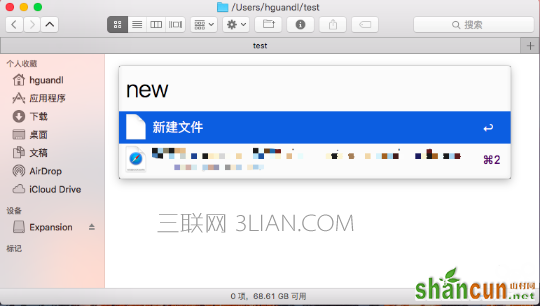
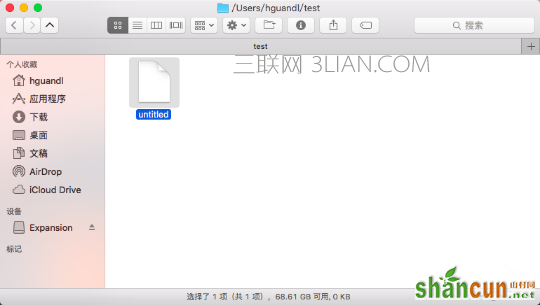
- 激活 Alfred,输入关键字 new 即可使用脚本,按下回车键即默认新建名为 default 的无拓展名文件。
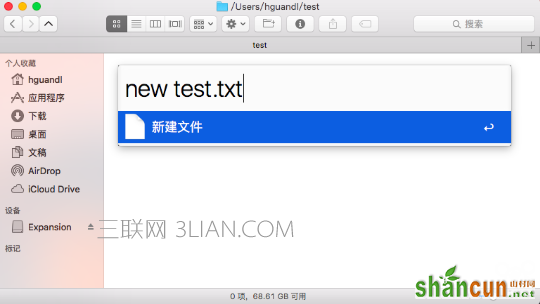
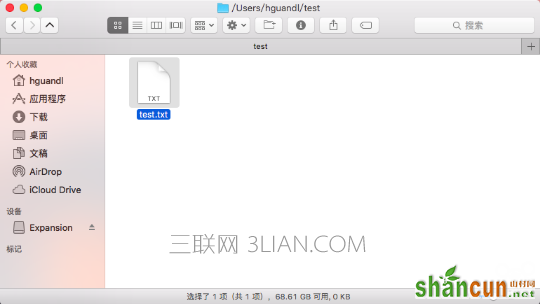
- 当然,我们也可以在 new 后面加空格继续输入文件名再按回车键。
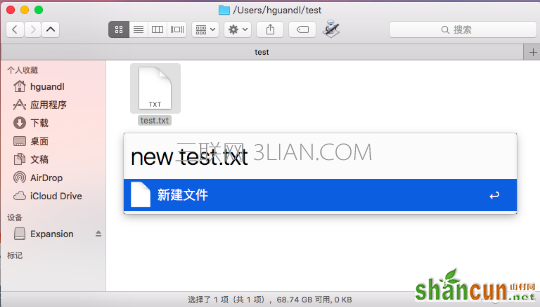
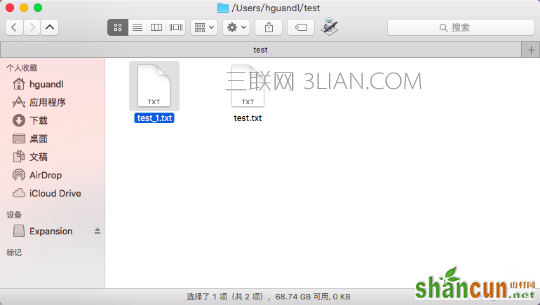
- 另外,如果出现重名文件则会在文件名后加上下划线和数字。
已知的问题和暂时解决办法
·只有全部 Finder 窗口关闭时才会在桌面新建文件,否则会在未关闭的、最后打开的窗口目录下新建文件。例如在有 Finder 窗口打开时,无论切换到别的应用或是鼠标点击桌面后,都不会在桌面新建文件,而是在之前的窗口所在目录下新建。

·使用关键字dnew可强制在桌面新建文件。















